Đây là một TUT hướng dẫ bạn tạo ra một kiểu chữ đẹp, sáng tạo và sẽ rất ấn tượng.
Create a New DocumentNhấn Ctrl + N để tạo mới (1366 x 768).
Render The CloudsTạo 1 layer mới và đặt tên cho nó là “Clouds”. Nhấn D để đưa ô màu về
mặc định. Vào Filter > Render > Clouds. Sau đó áp dụng Blending
Options: Blend Mode => Screen, Opacity => 90%, Gradient =>
Black, White, Reverse => Checked, tyle => Reflected, Angle =>
90 and Scale => 125%.
Create the TextNhấn T để chọn công cụ Horizontal Type Tool, sử dụng font “Futura Md
BT” style “Bold” (down kèm với PSD), size : 500, tracking : -50 và mã
màu là#646464. Áp dụng Blending Options cho Drop Shadow: Blend Mode
=> Normal, Color => #646464, Opacity => 75%, Distance => 0,
Spread => 30%, Size => 60px. Inner Shadow: Blend Mode =>
Multiply, Color => Black, Opacity => 100%, Distance => 0, Choke
=> 0, Size => 95px.
Organize LayersNhấn giữ Ctrl và click vào 2 layer “Clouds” và Text sau đó nhấn Ctrl +
E để nối chúng lại với nhau. Đổi tên Layer mới nối là “Stones” sau đó
nhấn Ctrl + J để nhân đôi lên và đặt tên cho nó là “Water”.
The Filter GalleryNhấn X để đỗi bảng màu lại với nhau, màu ở trên là trắng, dưới là
đen. Nhấn chọn layer “Stones” rồi vào Filter > Filter Gallery. Tiếp
theo Texture > Stained Glass với thông số: Cell Size => 11, Border
Thickness => 4 and Light Intensity => 0. Tạo mới, sau đó Sketch
> Photocopy với thông số: Detail => 14, Darkness => 2. Cuối
cùng là Texture > Craquelure với thông số Cr@ck Spacing => 23,
Cr@ck Depth => 1, Cr@ck Brightness => 0. Nhấn OK.
The waterMở chọn lại layer “Water”. Vào Filter > Texture > Stained Glass
áp dụng thông số: Cell Size => 11, Border Thickness => 4 and
Light Intensity => 0.
Select the Deep AreasNhấn Ctrl + L để mở bảng Level, áp dụng theo thông số: Shadow Input
Level => 145, Highlight Input Level => 215. Sau đó áp dụng bộ lọc:
Filter > Blur > Gaussian Blur với thông số Radius : 25 pixels.
Nhấn Ctrl + L thêm 1 lần nữa và kéo Shadow Input Level Slider (hình tam
giác mày đen ấy!) như trong hình.
Select the Deep AreasNhấn Ctrl + A để chọn hết toàn bộ layer (hoặc làm như trong hình),
nhấn Ctrl + C để copy, qua bảng Channels tạo mới và nhấn Ctrl + V để
Paste. Tiếp theo nhấn Ctrl rồi click vào hình chữ nhật nhỏ nhỏ như trong
hình để tạo viền bao.
Create the WaterQuay trở lại bảng diều khiển layer tạo 1 file mới và đặt tên cho nó
là “Water Mask”. Fill mã màu #024673 cho vùng chọn, giảm Opacity xuống
còn 60%.
Create the WaterTạo 1 layer mới và đặt tên cho nó là “Water”. Nhấn D rồi nhấn X. Fill
layer với màu trắng sau đó vào Filter > Render > Clouds. Tiếp tục
vào Filter > Render > Difference Clouds. Tiếp theo vào Filter
> Sketch > Chrome với thông số
Detail => 8, Smoothness => 10.
Create the WaterNhấn Ctrl + U để mở bảng Hue/Saturation. Tick vào ô Colorize, thiết
lập Hue => 200, Saturation => 30, Lightness => 40. Nhấn Alt và
click chuột vào đg thẳng ở giữa 2 layer như trong hình. Sau đó áp dụng
Inner Glow cho layer
“Water” theo thông số: Blend Mode => Multiply, Opacity => 90%, Color => #124477, Size => 250.
Lưu ý phần Source : Có thể chọn cả Center hoặc Edge, Center thì màu nước đậm hơn
CongratulationsKết quả cuối cùng đây